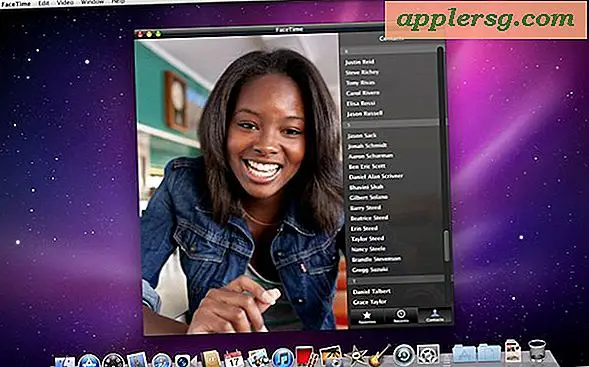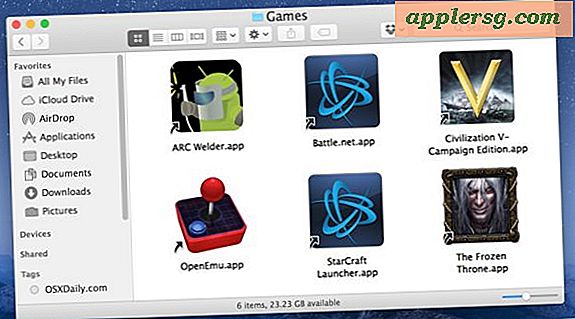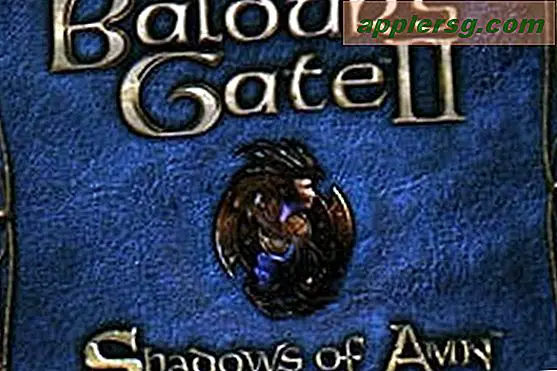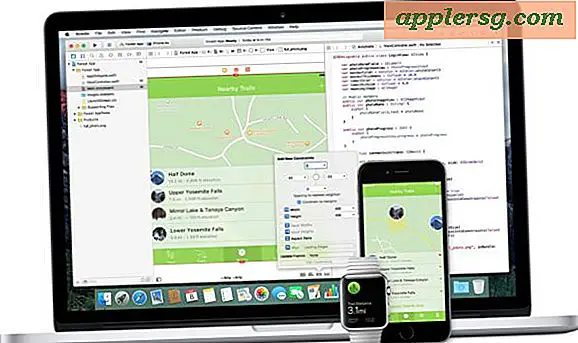Cara Downgrade MacOS High Sierra Beta ke Sierra atau El Capitan dengan Time Machine

Cukup banyak Mac yang telah menginstal MacOS High Sierra public beta atau rilis pengembang untuk menguji fitur-fitur baru, tetapi tidak jarang untuk menguji perangkat lunak sistem beta dan kemudian memutuskan untuk menurunkan kembali ke rilis stabil.
Tutorial ini akan menunjukkan kepada Anda cara menurunkan versi dari MacOS High Sierra (10.13) beta kembali ke MacOS Sierra (10.12.x) atau OS X El Capitan (10.11.x) dengan menggunakan Time Machine untuk memulihkan cadangan yang dibuat sebelumnya. Menggunakan cadangan Time Machine sebelumnya menawarkan cara paling sederhana untuk menurunkan MacOS High Sierra.
Penting: Jika Anda tidak memiliki cadangan Time Machine yang dibuat dari pemasangan MacOS Sierra atau El Capitan sebelumnya, pendekatan ini tidak akan berfungsi untuk menurunkan versi karena Anda tidak akan memiliki cadangan Time Machine untuk memulihkannya. Jangan melanjutkan tanpa cadangan Time Machine yang dapat Anda gunakan untuk memulihkan.
Peringatan: Anda akan memformat dan menghapus hard drive dalam proses ini, ini akan menghancurkan semua file dan data pada drive. Jangan lanjutkan tanpa memiliki cadangan file dan data Anda. Kegagalan untuk melakukannya akan mengakibatkan hilangnya data permanen.
Menurunkan peringkat dari MacOS High Sierra Beta
Sebelum hal lainnya, konfirmasikan bahwa Anda memiliki cadangan Time Machine untuk memulihkannya, dan bahwa Anda memiliki cadangan file dan data penting Anda saat ini.
- Hubungkan volume Time Machine ke Mac jika Anda belum melakukannya
- Reboot Mac dan tahan tombol Command + R bersama-sama untuk boot ke Recovery Mode
- Pada layar "MacOS Utilities", pilih "Disk Utility"
- Pilih partisi atau hard drive dengan MacOS High Sierra yang diinstal di atasnya, lalu pilih tombol “Hapus”
- Berikan drive nama baru dan kemudian pilih "Mac OS Extended (Journaled)" sebagai format sistem file, kemudian klik "Hapus" - INI MENGHANCURKAN SEMUA DATA PADA DRIVE, JANGAN PROCEED TANPA CADANGAN
- Setelah drive selesai memformat, keluar dari Disk Utility untuk kembali ke layar 'macOS Utilities' dan sekarang pilih "Restore from Time Machine Backup"
- Pilih volume Waktu Mesin Anda sebagai sumber pencadangan lalu klik Lanjutkan
- Pada layar "Pilih Cadangan", pilih cadangan terbaru yang tersedia yang sesuai dengan versi MacOS yang ingin Anda kembalikan - ingat bahwa Sierra adalah "10.12" dan El Capitan adalah "10.11" sedangkan Sierra Tinggi adalah "10.13" lalu pilih Terus
- Pilih tujuan untuk mengembalikan cadangan Time Machine ke, ini akan menjadi partisi atau drive yang Anda format pada langkah 5, lalu pilih "Pulihkan" dan konfirmasikan
- Biarkan proses pemulihan selesai, ini dapat memakan waktu beberapa saat tergantung pada ukuran hard drive dan cadangan


Setelah selesai, Mac akan reboot sendiri secara otomatis dan boot kembali ke versi MacOS yang Anda pulihkan. MacOS High Sierra akan dihapus dalam proses penghapusan dan format, dan rilis macOS sebelumnya akan diinstal melalui proses pemulihan Time Machine.

* Biasanya Anda dapat downgrade dengan hanya memulihkan dari cadangan Time Machine sebelumnya untuk downgrade, tetapi karena MacOS High Sierra ingin menggunakan sistem file APFS (sebagai lawan dari HFS dari rilis Mac OS sebelumnya) Anda akan ingin memformat hard drive kembali ke sistem file sebelumnya. Itu tidak terjadi jika Anda tidak memperbarui ke APFS atau ketika melakukan downgrade dari Sierra ke El Capitan misalnya.
Jika Anda menurunkan versi dari macOS High Sierra beta karena Anda merasa tidak stabil atau memiliki masalah kinerja, Anda mungkin ingin menunggu hingga versi terakhir dari macOS High Sierra tersedia sebelum menginstalnya lagi - rilis final diatur untuk luncurkan musim gugur ini.
Apakah Anda memiliki pertanyaan atau komentar tentang penurunan versi dari macOS High Sierra beta kembali ke pembangunan stabil Sierra atau El Capitan? Beri tahu kami di komentar di bawah ini.